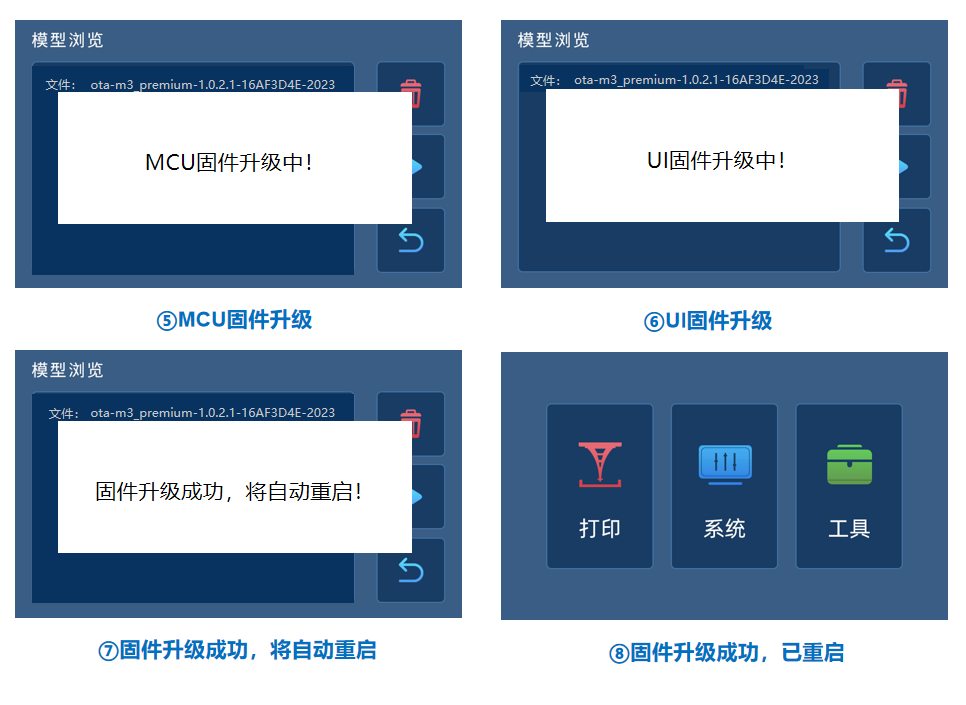¶ 1. 方式1:APP更新
此方式需要先确保打印机已连接WiFi:
打开纵维立方APP,点击“工作台“--“Photon M3 Premium打印机”--右上角“更多”按钮--“固件更新”,打印机就会自动下载固件并安装,安装过程中打印机会重启,APP上会显示打印机暂时离线,在打印机完成固件升级后,打印机状态恢复成“在线”状态。
注:如何确定固件更新成功?
再次点击“固件更新”时APP提示“当前已经是最新版本”,表示固件更新成功。
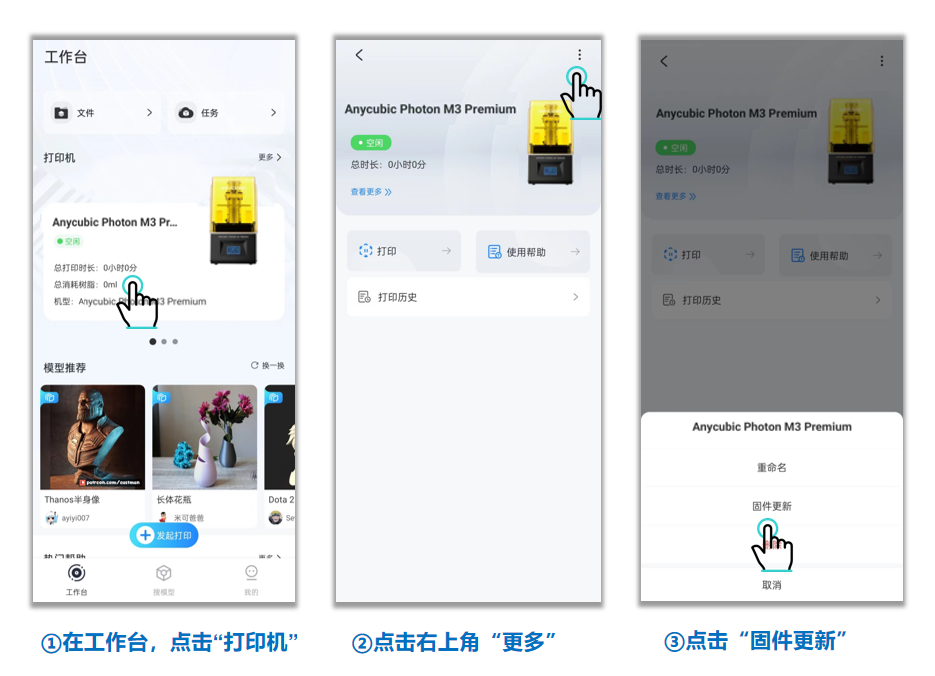
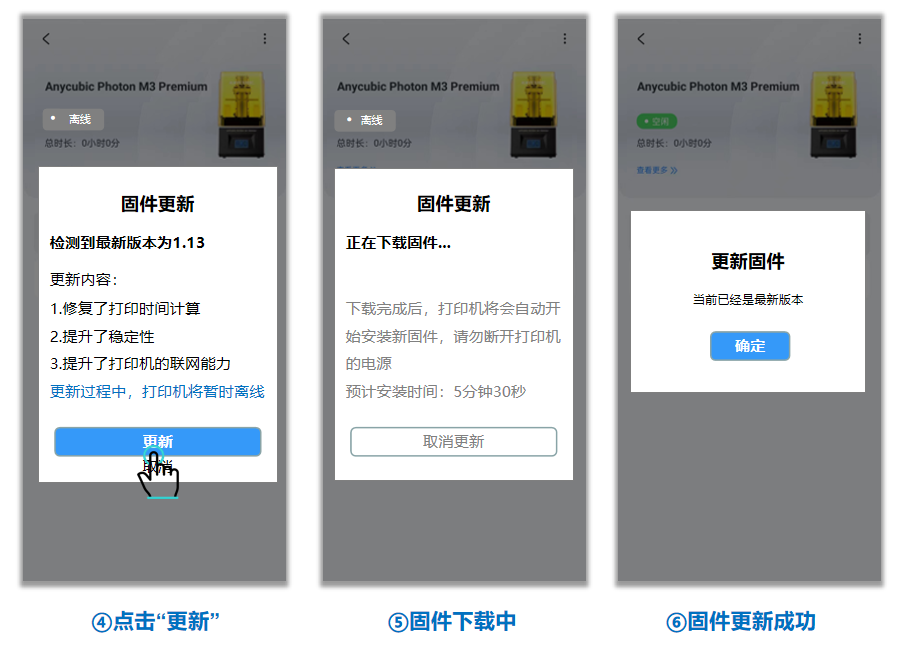
¶ 2. 方式2:USB更新
¶ 1)下载固件文件
点击下方链接从官网下载Photon M3 Premium的固件文件到U盘中。
一共有两个固件文件,打印这两个固件文件即为固件升级。
文件1:P_M34G5V_1021test.bin
文件2:ota-m3_premium-1.0.2.1-16AF3D4E-20230110.acf
¶ 2)打印固件文件
将U盘插在打印机上,打开打印机开关,进入主界面。点击“打印”后,在“模型选择”界面,即可看到上一步下载的两个固件文件:
注1:一定先打印文件1,再打印文件2,顺序不可乱且同一个文件只能打印一次,不可重复升级,否则固件更新失败,需要咨询售后客服处理。
注2:部分批次版本打印机,U盘插入打印机时,只显示文件1:P_M34G5V_1021test.bin,未显示文件2,为正常现象,打印文件1后,打印机就会显示文件2,再打印文件2即可完成升级。